如何使用PE系统的Windows安装器安装原版win10
来源:网络收集 点击: 时间:2024-03-01制作PE系统启动U盘,可以点击下面链接查看如何制作。
2/17到msdn.itellyou.cn网站下载原版win10系统1909版本iso镜像,然后复制到PE系统启动U盘内。
 3/17
3/17使用PE系统启动U盘启动电脑,进入桌面后,双击打开“此电脑”。
 4/17
4/17找到原版win10系统iso镜像位置,鼠标右键点击,并选择“加载为ImDisk虚拟磁盘”。
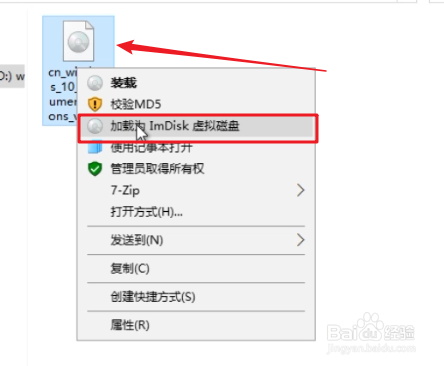 5/17
5/17弹出“装载虚拟磁盘”窗口,留意一下盘符是什么,就可以点击“确定”了。
 6/17
6/17回到桌面,双击“Windows安装器”图标。
 7/17
7/17打开Windows安装器界面,上方默认windows高级的版本。然后点击“选择”。
 8/17
8/17打开虚拟磁盘盘符“E”,双击“sources”文件,要找到文件名为“install.wim”的文件。
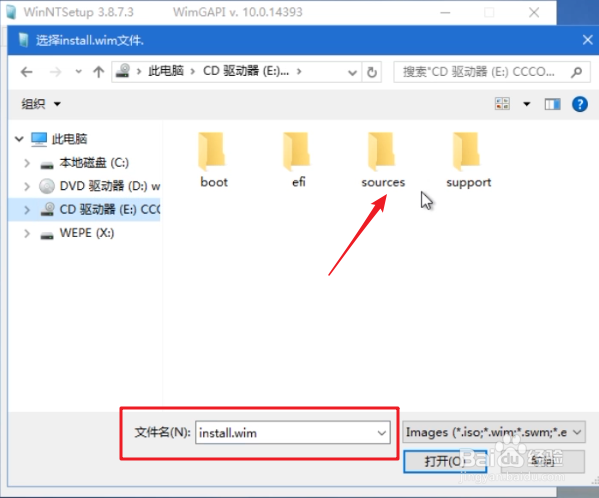 9/17
9/17选择“install.wim”文件,再点击“打开”。
 10/17
10/17返回Windows安装器主界面,在“安装磁盘的位置”下点击“选择”,选择电脑上的“C”盘就可以了。
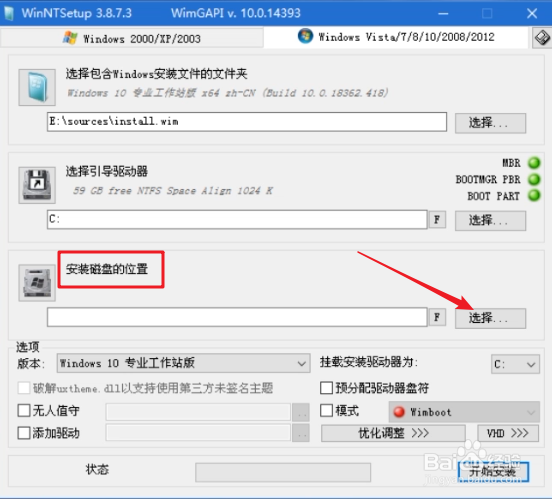
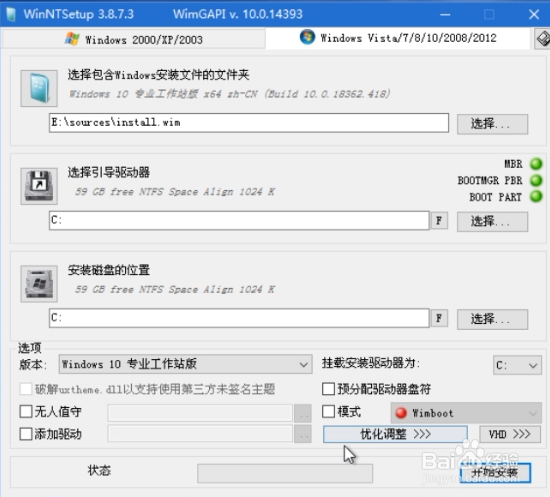 11/17
11/17点击“版本”右边的下拉箭头,选择一个Windows10的版本,这里选择“Windows10专业版”。
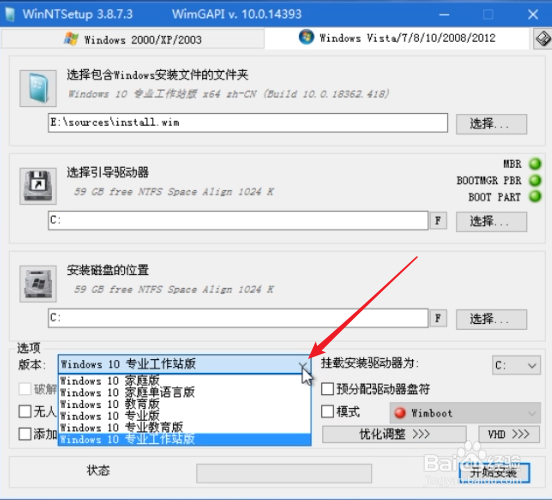 12/17
12/17选择Windows版本后,如果原C盘上有数据,则要点击“F”,进入格式化操作。

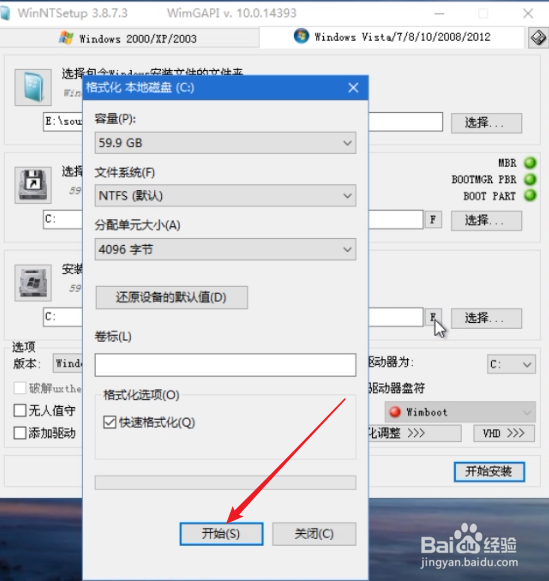 13/17
13/17完成格式化后,点击“开始安装”。
 14/17
14/17弹出确认窗口,点击“确定”,开始安装进度。

 15/17
15/17完成后提示重启,点击“重启”。
 16/17
16/17如果上述重启失败,则可以点击PE系统的“开始”图标,再点击“重启”。
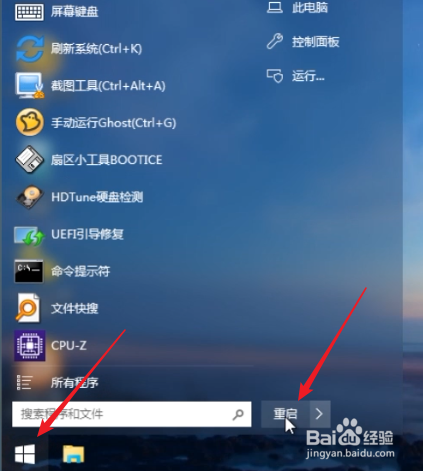 17/17
17/17重启后,开始进入Windows10安装配置向导。可以点击下面链接,查看win10系统安装。
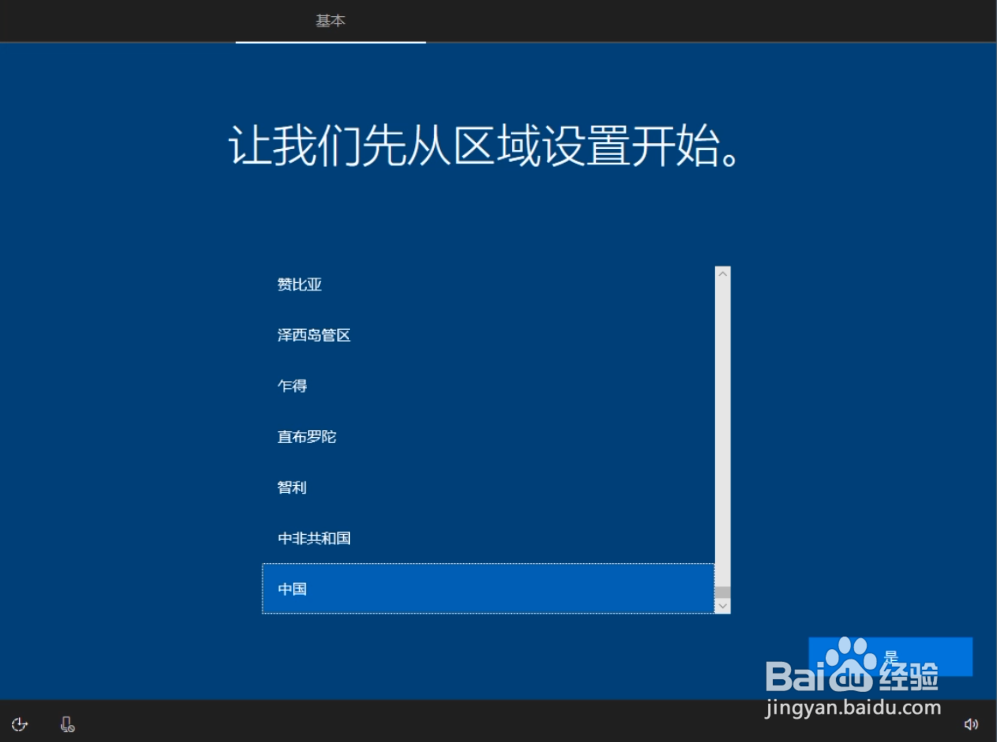 总结步骤1/1
总结步骤1/11、制作PE系统U盘启动盘。
2、下载原版win10系统ISO镜像。
3、复制原版win10系统ISO镜像到U盘。
4、使用PE系统启动U盘启动电脑。
5、进入PE系统后,找到原版win10系统ISO镜像。
6、把原版win10系统ISO镜像加载到虚拟光驱。
7、打开Windows安装器软件。
8、根据Windows安装器要求选择。
9、选择一个Windows10版本。
10、开始安装。
11、安装完成,重启电脑。
注意事项Windows安装器可以安装其它Windows系统。
版权声明:
1、本文系转载,版权归原作者所有,旨在传递信息,不代表看本站的观点和立场。
2、本站仅提供信息发布平台,不承担相关法律责任。
3、若侵犯您的版权或隐私,请联系本站管理员删除。
4、文章链接:http://www.1haoku.cn/art_183404.html
 订阅
订阅